Simcenter Flomaster 提供大量示例系统作为预定义模板。从模板系统“船到岸”启动 Flomaster 模型,用于对水突然流动引起的典型问题进行建模。
-
要加载模板系统“船到岸”:
-
启动 Simcenter Flomaster 2021.2 或更高版本。
-
选择系统,然后单击解包。
-
在弹出对话框中,接受默认设置,然后选择解包。
-
在网络选项卡中,要打开 1D 网络,双击 图标。
来自阀
60,8,61 和阀
62,9,63 的流替换为从 Simcenter STAR-CCM+ 导出的 FMU 组件。此 FMU 表示四向连接点。
在开始位置文件中,提供了预定义的四向连接点组件,流通过三个入口进入,在连接点处合并,然后从出口离开。在 Simcenter Flomaster 中,由于此类组件中不存在压降的内置数据,因此从 Simcenter STAR-CCM+ 导入替代模型并对其进行适当配置。
-
要加载预定义组件,
-
选择。
-
在弹出对话框中,选择开始位置文件中的 four_armed_junction_noConnection.FMPck,然后单击“打开”。
-
接受默认设置,然后单击“解包”。
可以在目录选项卡的 节点内查看预定义组件。
导入替代模型并将其嵌入预定义组件,以创建完全定义的四向连接点。
-
要从 Simcenter STAR-CCM+ 加载 FMU 文件:
-
在工具栏中选择启动面板选项卡。
-
在启动面板中,选择选项卡,然后选择新建 FMU 组件。
-
在打开的 FMU 组件向导中,选择从设计研究导出的 junction_surrogates.fmu 文件,然后单击创建。
-
在组件自定义表单中,接受默认设置,然后单击确定。
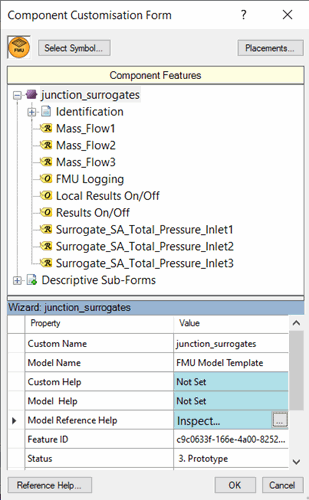
| 注 | Simcenter Flomaster 使用 SI 单位。如果是非 SI 单位,FMU 文件中的变量必须使用单位转换器在 Flomaster 中进行转换。 |
导入的替代模型可以在目录选项卡的 中进行查看。
-
要将 FMU 组件 junction_surrogates 连接到预定义组件中:
-
双击 节点以打开此组件的网络。
-
选择 junction_surrogates 节点,然后将其拖入打开的网络中。
可以使用工具栏中的

按钮顺时针旋转组件。
-
要设置质量流量平衡,首先将入口 (16,17,18) 质量流量连接到
 仪表模板控制器 (5,6,7) 作为测量输入,然后在弹出特征列表中选择质量流率结果特征。
仪表模板控制器 (5,6,7) 作为测量输入,然后在弹出特征列表中选择质量流率结果特征。
-
随后,将仪表模板控制器 (5,6,7) 的输出信号连接到
 三向求和控制器 (15) 作为输入信号。
三向求和控制器 (15) 作为输入信号。
当将入口 (16,17,18) 连接到 FMU 组件 (1) 时,选择对应的变量。
-
将仪表模板控制器 (5,6,7) 的输出信号连接到
 FMU 组件 (1) 并选择对应的变量:
FMU 组件 (1) 并选择对应的变量:
| 仪表模板控制器编号 |
FMU 变量 |
| 5 |
质量流量 1 |
| 6 |
质量流量 2 |
| 7 |
质量流量 3 |
-
将三向求和控制器 (15) 的输出信号连接到信号端口质量流率(属于源:流控制器 (9))。
-
要设置系统中的压力,首先将压力从液压节点 4 连接到每个
 求和点控制器 (10,12,14) 作为输入信号。
求和点控制器 (10,12,14) 作为输入信号。
压力回路从出口流向入口。进行连接时,选择液压节点结果:压力作为特征。
-
将来自 FMU 组件 (1) 的压力差添加至求和点控制器 (10,12,14) 作为第二个输入信号。
当将
FMU 组件
(1) 连接至
求和点控制器
(10,12,14) 时,从下表中选择对应的变量:
| 求和点编号 |
FMU 变量 |
| 10 |
Surrogate_SA_Total_Pressure_Inlet1 |
| 12 |
Surrogate_SA_Total_Pressure_Inlet2 |
| 14 |
Surrogate_SA_Total_Pressure_Inlet3 |
-
将求和点控制器 (10,12,14) 的输出信号连接到三个入口处的源:压力控制器 (2,3,4) 的压力端口。
在上一步中连接四向连接点后,将包含 FMU 的组件定义为新的复合组件。可以在船到岸系统的最终网络中多次应用复合组件,即需要四向连接点的位置。
-
要定义新的复合组件:
-
在已完成四向连接点的打开网络中,单击并拖动以使用边界框选择所有单元。
-
右键单击任何单元,然后选择将选择提取到复合。
节点中随即显示新复合组件。
-
选择此组件属性列表的名称,然后将其重命名为 four_armed_junction_connected。
-
要定义此组件的信号端口,双击以打开组件的网络。
-
在网络视图属性窗口中,选择连接选项卡,然后单击推导。
Flomaster 将从系统的剩余部分衍生端口。因此,会自动映射此组件的信号端口。
-
要排列图形端口替换,选择连接选项卡,然后单击位于底部的图形视图。
在打开的窗口中,将分支
1,2,3 拖到左侧,并将分支
4 拖到右侧,如下图所示:
-
在网络船到岸模型中,放置两次 four_armed_junction_connected 组件。
-
要打开网络,在网络选项卡中,双击船到岸模型以打开该网络。
-
从阀 (60,8,61,62,9,63) 中删除 6 个连接。
-
在目录选项卡中,选择 组件,然后将其在船到岸模型中拖放两次。
-
将阀 (60,8,61) 连接到第一个 four_armed_junction_connected 组件 (34),不选择任何变量,并将液压节点 (82) 连接到组件的第 4 个端口。
-
将阀 (62,9,63) 连接到第二个 four_armed_junction_connected 组件 (39),不选择任何变量,并将液压节点 (82) 连接到组件的第 4 个端口。
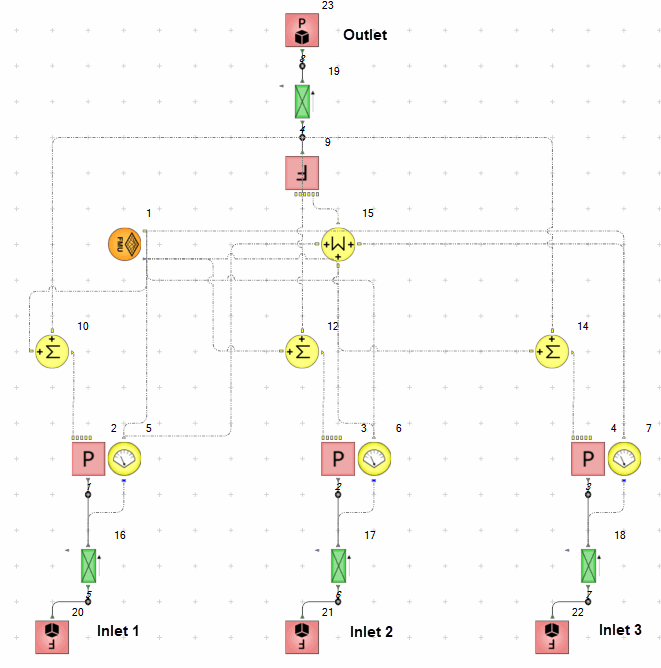
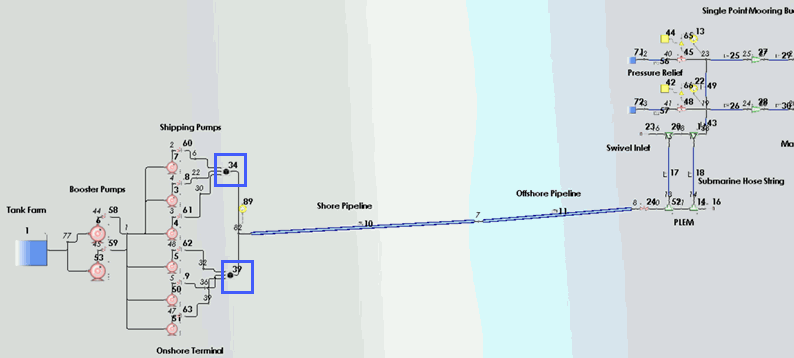
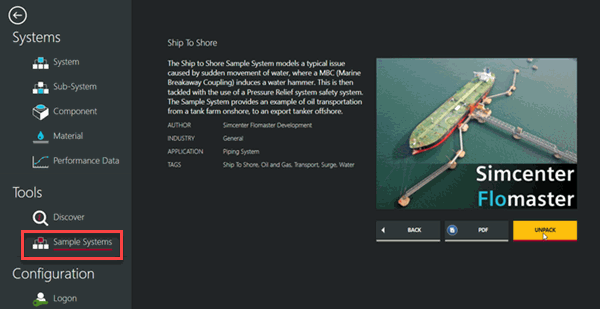
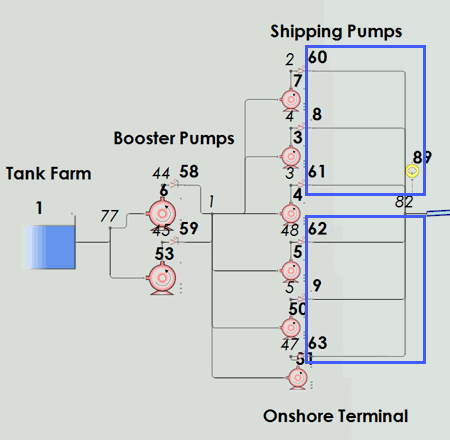
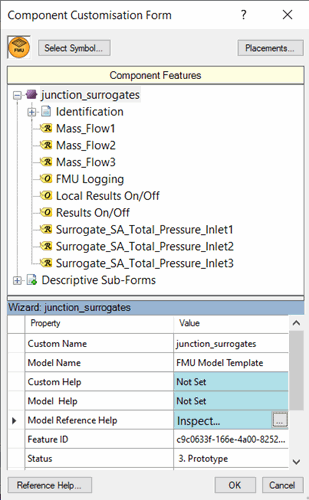
 按钮顺时针旋转组件。
按钮顺时针旋转组件。



